- Maintenant que vous avez copié les chaises avec la commande Réseau rectangulaire dans le fichier 06 Bureau B.dwg, vous allez modifier un réseau associatif.
- À la gauche du dessin, cliquez sur le réseau de chaises illustré ci-dessous. Ceci active automatiquement l'onglet Réseau du ruban.
- Sélectionnez le nombre 5 dans le panneau Rangées et remplacez-le par 4 pour enlever une rangée au réseau.
- Sélectionnez 2'-4" dans le panneau Colonnes et remplacez-le par 36 pour modifier la distance horizontale entre chacun des points.
- Cliquez sur Modifier la source pour changer certaines dimensions sur l'ensemble des chaises du réseau.
- Cliquez sur l'une des chaises. La fenêtre État Modification du réseau apparait pour vous rappeler, entre autres, de terminer l'utilisation de cette commande au moyen de la commande FERMERRESEAU.
- Cliquez sur OK dans la boite d'État Modification du réseau.
- Les modifications devront être faites sur la chaise que vous avez sélectionnée et qui n'est pas en pointillé. Cliquez sur le contour de l'assise, puis sélectionnez la poignée rectangulaire du dessus.
- Activez le
 Mode ortho, déplacez le curseur vers le haut, inscrivez 2 et appuyez sur Entrée pour compléter l'entrée directe.
Mode ortho, déplacez le curseur vers le haut, inscrivez 2 et appuyez sur Entrée pour compléter l'entrée directe. - Toutes les chaises du réseau sont automatiquement modifiées. Lorsque les changements sont complétés, pointez sur Modifier… situé dans le ruban, en haut à droite.
- Cliquez sur Enreg. modifications.
- Si vous désirez refaire ce tutoriel, fermez le fichier sans l'enregistrer. Sinon, enregistrez-le dans le lecteur et le dossier que vous devez utiliser et nommez-le XXXX_06 Bureau B.dwg. XXXX représente les quatre premiers caractères de votre code permanent.
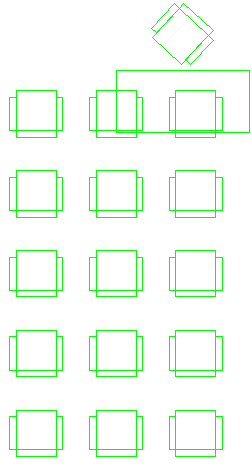
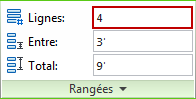
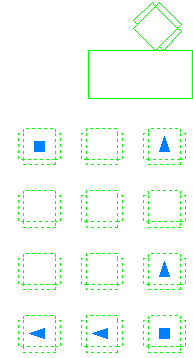
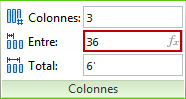
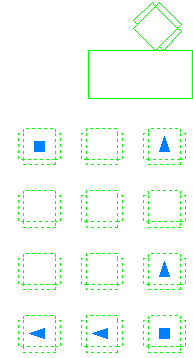
Les poignées d'un réseau
déplier
déplier
Les poignées affichées permettent de modifier le réseau.
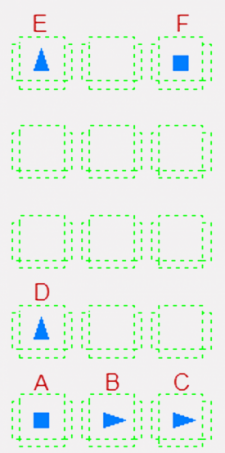
La poignée A permet de déplacer l’ensemble du réseau.
La poignée B permet de modifier la distance Entre les colonnes.
La poignée C permet de modifier le nombre de colonnes.
La poignée D permet de modifier la distance Entre les rangées.
La poignée E permet de modifier le nombre de rangées.
La poignée F permet de modifier le nombre de colonnes et de rangées.
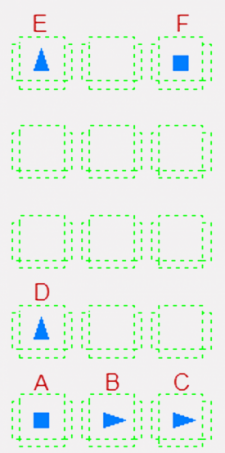
La poignée A permet de déplacer l’ensemble du réseau.
La poignée B permet de modifier la distance Entre les colonnes.
La poignée C permet de modifier le nombre de colonnes.
La poignée D permet de modifier la distance Entre les rangées.
La poignée E permet de modifier le nombre de rangées.
La poignée F permet de modifier le nombre de colonnes et de rangées.
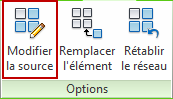
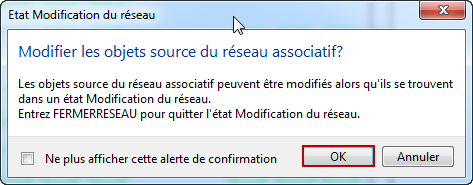
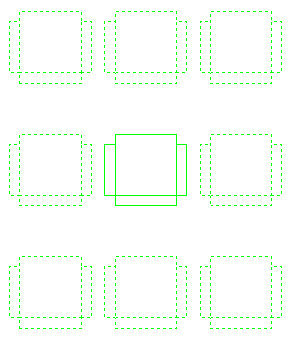
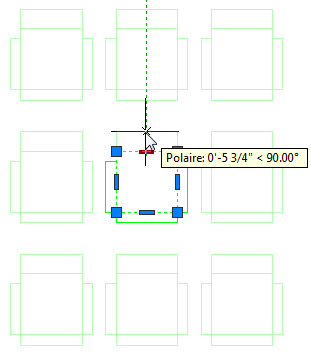

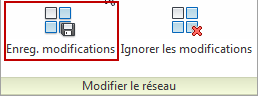
Modifier la source
déplier
déplier
L'option Modifier la source fait momentanément disparaitre l'onglet Réseau du ruban. Ceci permet d'utiliser toutes les commandes d'AutoCAD pour modifier, ajouter ou supprimer des entités de l'objet source, c’est-à-dire le meuble qui est répété dans le réseau.
Décomposer un réseau associatif
déplier
déplier
Il est possible d'utiliser la commande  Décomposer pour désactiver les propriétés associatives d'un réseau.
Décomposer pour désactiver les propriétés associatives d'un réseau.
Fichier de pratique: